Les cartes mémoire SanDisk sont fiables et utilisées par de nombreux photographes professionnels. Cependant, elles sont toujours sujettes à des problèmes. Comme la garantie SanDisk n’offre pas de remboursement pour les services de récupération de données, c’est à vous qu’il incombe de récupérer les photos perdues d’une carte SD endommagée.
La récupération des photos d’une carte SanDisk est assez facile. Si vous ne l’avez jamais fait auparavant, nous allons vous guider à travers le processus et énumérer les causes potentielles de la suppression des photos de la carte SD.
Didacticiel Vidéo:
Est-il possible de récupérer des photos d’une carte SD SanDisk ?
Oui, il est possible de récupérer des photos à partir d’une carte SD SanDisk dans la plupart des cas. Tant que la carte est encore fonctionnelle, il y a de fortes chances qu’un outil de récupération des données soit capable de récupérer les photos perdues de la carte SD SanDisk. Si votre carte est devenue non fonctionnelle, vous aurez peut-être besoin de l’aide d’un service de récupération des données.
Voici les causes potentielles de la suppression des photos d’une carte SD :
- 🤦 Suppression accidentelle : Le fait d’appuyer accidentellement sur le bouton de suppression ou de supprimer de nouvelles photos pendant le nettoyage d’anciennes photos peut entraîner la perte de photos.
- 🧹 Formatage : Avez-vous récemment formaté votre carte SD SanDisk sans vous rendre compte que vous y aviez stocké des photos ? Le formatage peut effacer toutes les données de votre carte SD, mais la récupération des fichiers d’une carte SD formatée est presque toujours possible.
- ⚠️ Corruption : La corruption du système de fichiers, les logiciels malveillants et les dommages physiques peuvent corrompre votre carte SD. Bien que vous ne puissiez pas accéder à vos photos, vous pouvez toujours récupérer les fichiers d’une carte SD corrompue.
- 🔨 Carte SD endommagée : Les cartes SD ne sont pas aussi sujettes aux dommages physiques que les disques durs, car elles sont similaires aux lecteurs à état solide et ne comportent pas de pièces mobiles. Néanmoins, l’usure ou la chute fréquente de la carte peuvent tout de même provoquer des dommages physiques. Vous pouvez récupérer les fichiers d’une carte SD endommagée dans de nombreux cas, mais en cas de dommages graves, vous devrez demander l’aide d’un service de récupération des données.
Remarque : quelle que soit la raison, vous devez cesser immédiatement d’utiliser votre carte SD SanDisk. Si vous essayez de la réparer et causez encore plus de dommages, vous risquez de rendre les données irrécupérables. De plus, si vous écrivez quoi que ce soit sur la carte SD, vous risquez d’écraser les données existantes et de les rendre irrécupérables.
Comment récupérer des photos supprimées d’une carte mémoire SanDisk ?
Vous pouvez récupérer les fichiers des cartes SD à l’aide d’un outil de récupération des données. Bien qu’il existe d’innombrables outils, tous ne sont pas fiables. Ci-dessous, nous illustrons le processus de récupération des photos supprimées & disparues d’une carte SD SanDisk à l’aide de deux des outils les plus efficaces.
Option A : Disk Drill
 Disk Drill est une solution intelligente de récupération de données qui peut vous aider à récupérer les photos de votre carte SD rapidement et facilement. Vous pouvez récupérer des photos enregistrées dans presque toutes les extensions de fichier auxquelles vous pouvez penser en utilisant Disk Drill. Les extensions de fichiers les plus populaires incluent JPEG, GIF, BMP, WEBP, CR2/CR3, RAF, NEF et PSD, entre autres.
Disk Drill est une solution intelligente de récupération de données qui peut vous aider à récupérer les photos de votre carte SD rapidement et facilement. Vous pouvez récupérer des photos enregistrées dans presque toutes les extensions de fichier auxquelles vous pouvez penser en utilisant Disk Drill. Les extensions de fichiers les plus populaires incluent JPEG, GIF, BMP, WEBP, CR2/CR3, RAF, NEF et PSD, entre autres.
Voici comment vous pouvez utiliser Disk Drill pour récupérer les photos de votre carte SD SanDisk :
Étape 1. Téléchargez et installez Disk Drill
Téléchargez Disk Drill et installez-le sur votre PC. Vous pouvez récupérer des fichiers jusqu’à 500 Mo gratuitement avec Disk Drill.
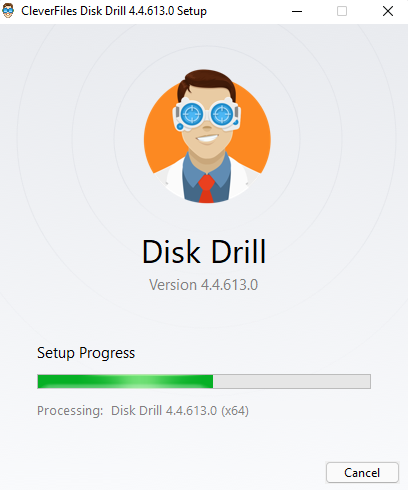
Étape 2. Analyse de la carte SD SanDisk
Lancez Disk Drill et sélectionnez la carte SD SanDisk sur l’écran d’accueil. Une fois que vous avez terminé, cliquez sur le bouton Rechercher des données perdues.
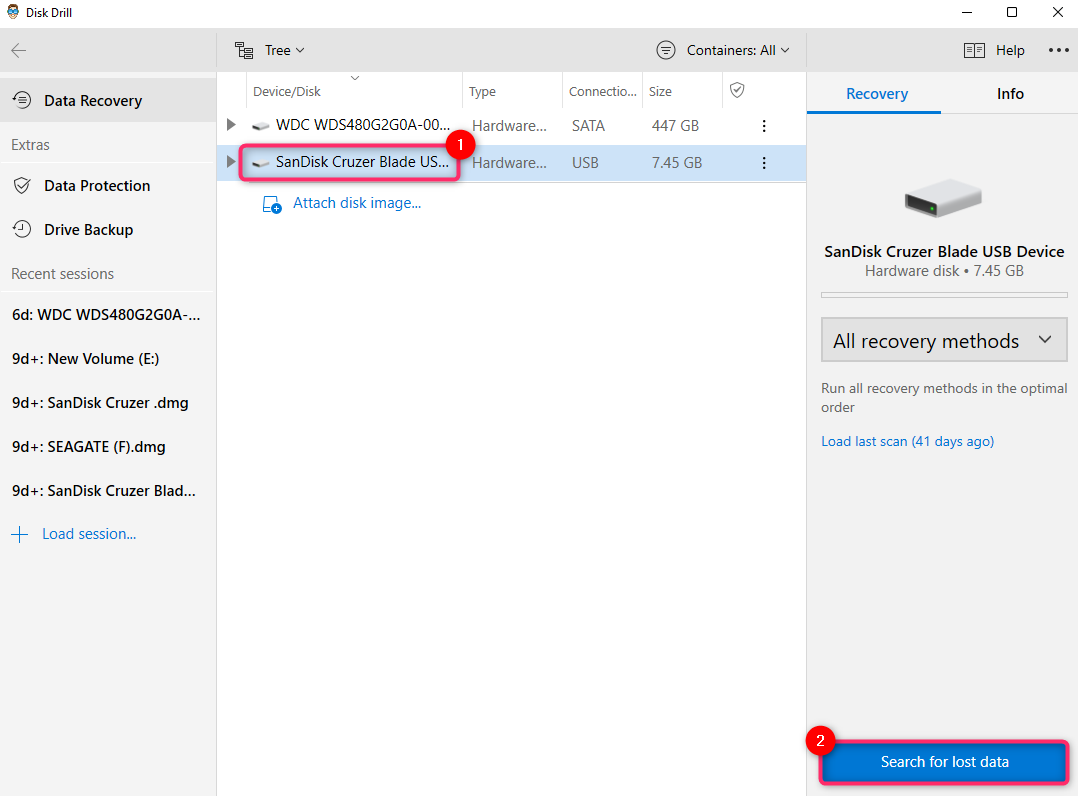
Conseil de pro : si votre carte SD semble avoir subi des dommages, vous devriez utiliser l’option de sauvegarde octet par octet de Disk Drill pour créer une image de la carte SD. Cela vous permettra d’analyser le contenu de la carte sans la soumettre à une activité intense.
Étape 3. Récupérer les photos
Une fois l’analyse terminée, vous pouvez sélectionner l’option Photos dans la barre latérale gauche pour filtrer les résultats de l’analyse par type de fichier. Si vous recherchez une extension de fichier spécifique, telle que PNG, vous pouvez rechercher *.png à l’aide de la barre de recherche située en haut.
Sélectionnez les photos que vous souhaitez récupérer en cochant la case située à côté d’elles et cliquez sur le bouton Récupérer.
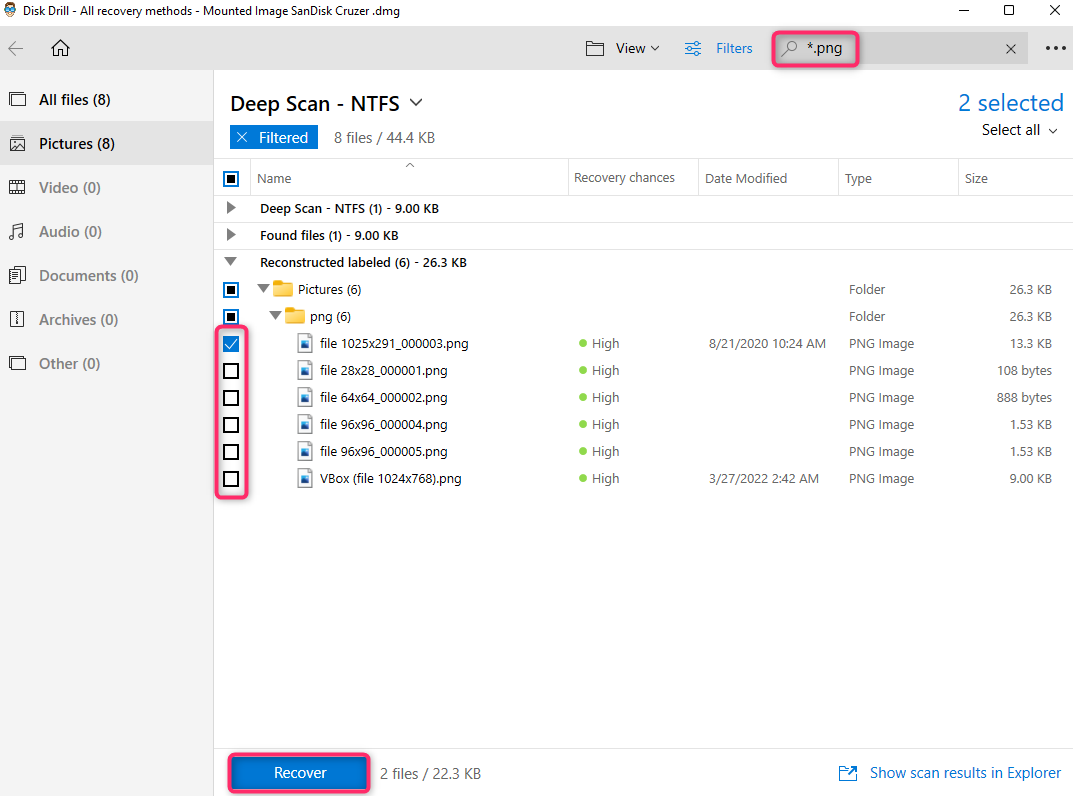
Vous devez sélectionner un emplacement de récupération. Veillez à ne pas sélectionner le lecteur source comme emplacement de récupération pour éviter l’écrasement. Une fois que vous avez sélectionné un emplacement, cliquez sur OK.
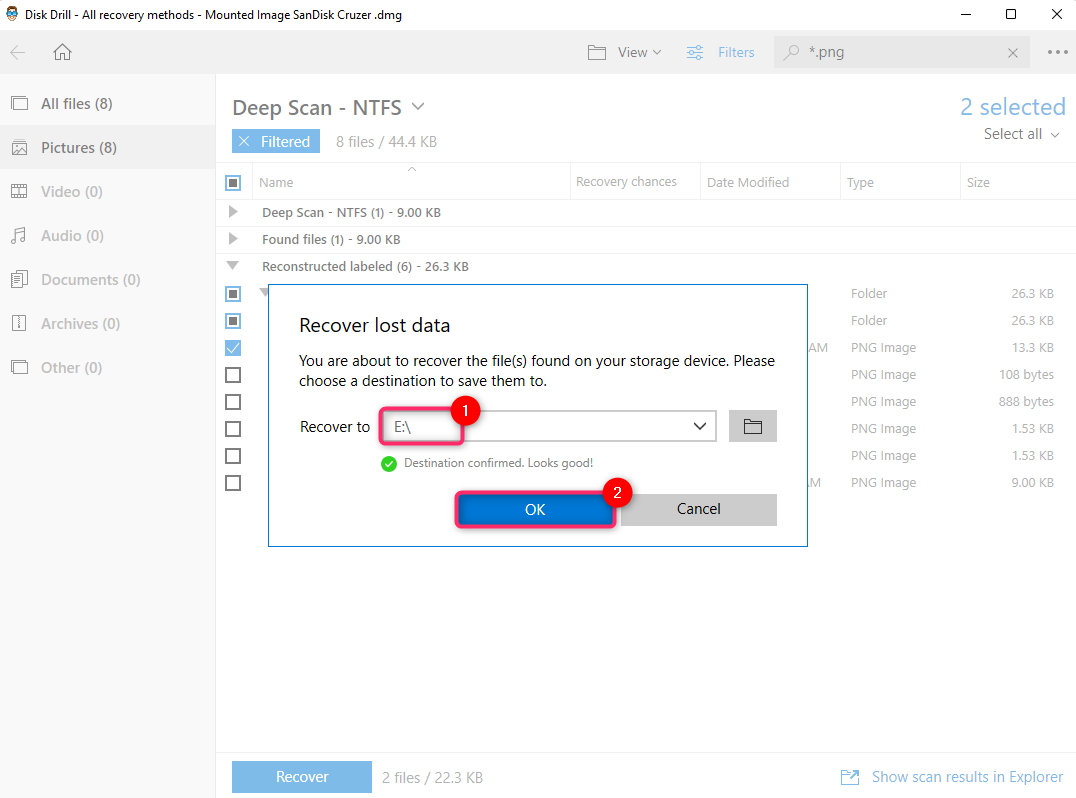
Option B : SanDisk RescuePro
 SanDisk RescuePro® et SanDisk RescuePro® Deluxe sont des outils de récupération de photos exclusifs de SanDisk.
SanDisk RescuePro® et SanDisk RescuePro® Deluxe sont des outils de récupération de photos exclusifs de SanDisk.
Si vous recherchez un outil gratuit pour récupérer des fichiers sur votre carte SD, vous devez chercher ailleurs. Bien qu’il existe une version d’essai gratuite, vous devrez payer pour SanDisk RescuePro® une fois la version d’essai expirée.
Voici comment procéder à la récupération de photos SanDisk avec RescuePro® :
Étape 1. Téléchargez RescuePro®.
Téléchargez RescuePro® et installez-le sur votre ordinateur.
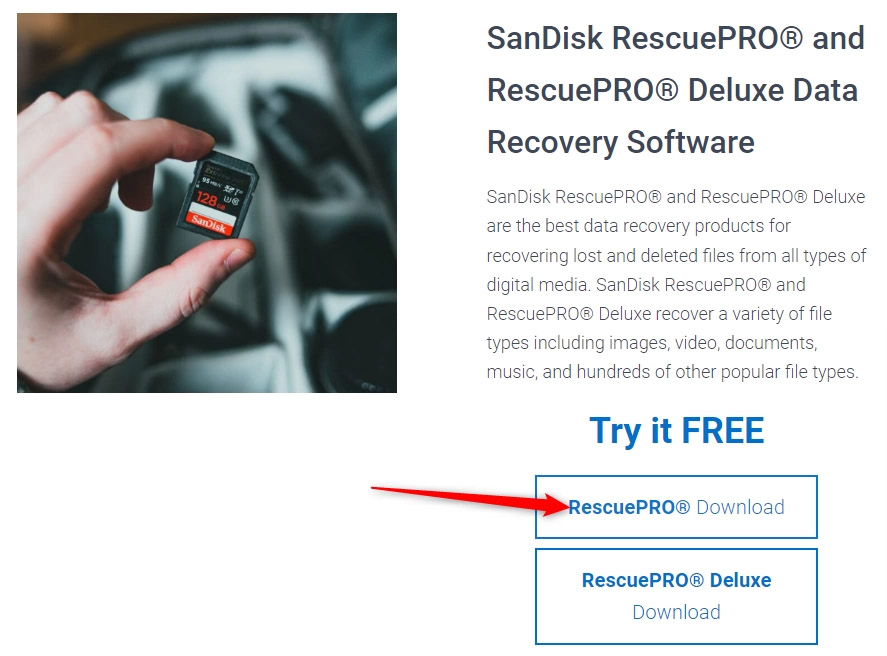
Étape 2. Utilisez l’option Récupérer des photos
Lancez l’application et sélectionnez l’option Récupérer des photos.
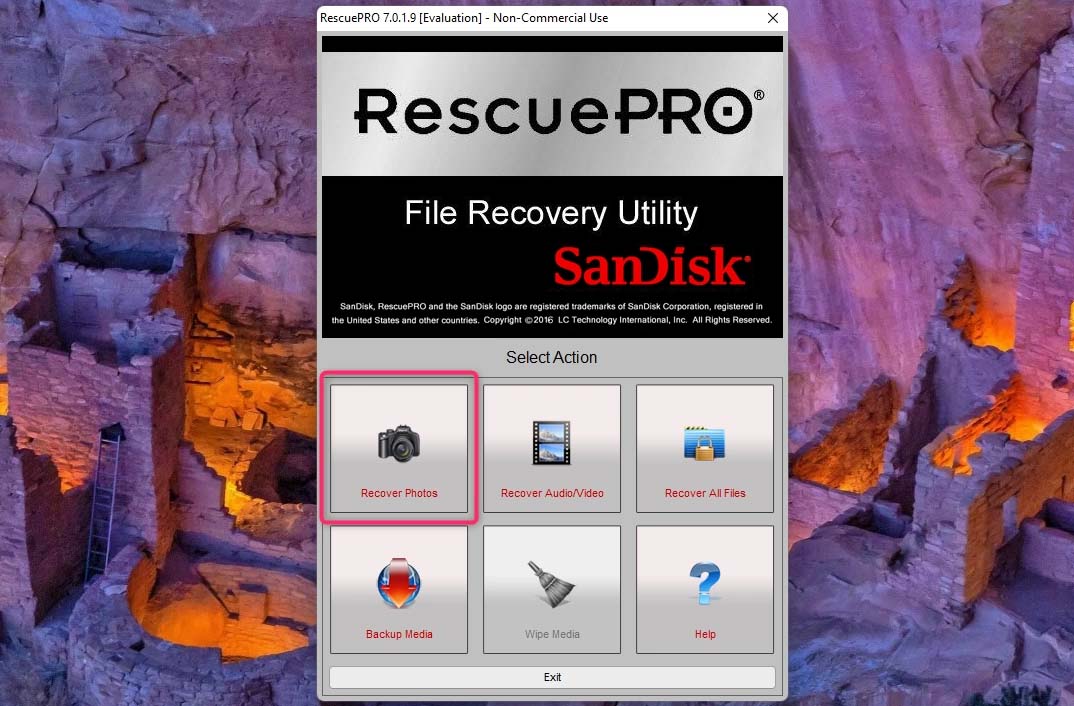
Sélectionnez le périphérique que vous souhaitez analyser et cliquez sur Démarrer.
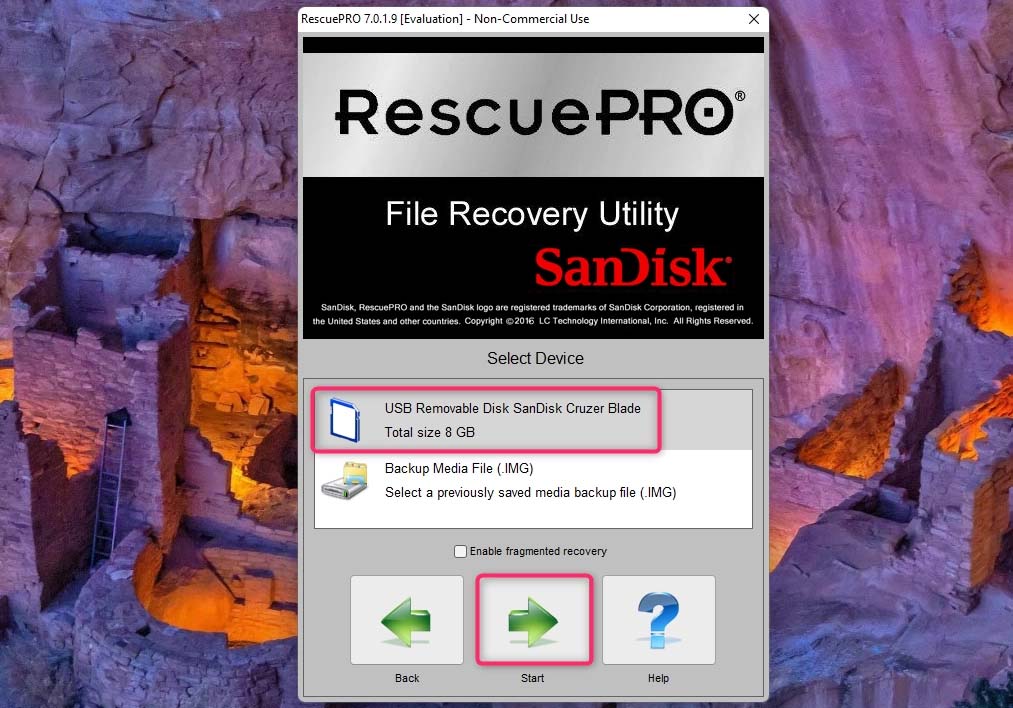
Étape 3. Ouvrez l’emplacement de récupération
Une fois que l’application a terminé le processus, vous verrez les fichiers qu’elle a pu trouver en bas de l’interface. Contrairement à d’autres outils, il n’y a pas de bouton de récupération ici. Vous devez cliquer sur le bouton Dossier de sortie en haut. Cela vous mènera à l’emplacement où l’application a enregistré les fichiers récupérés.
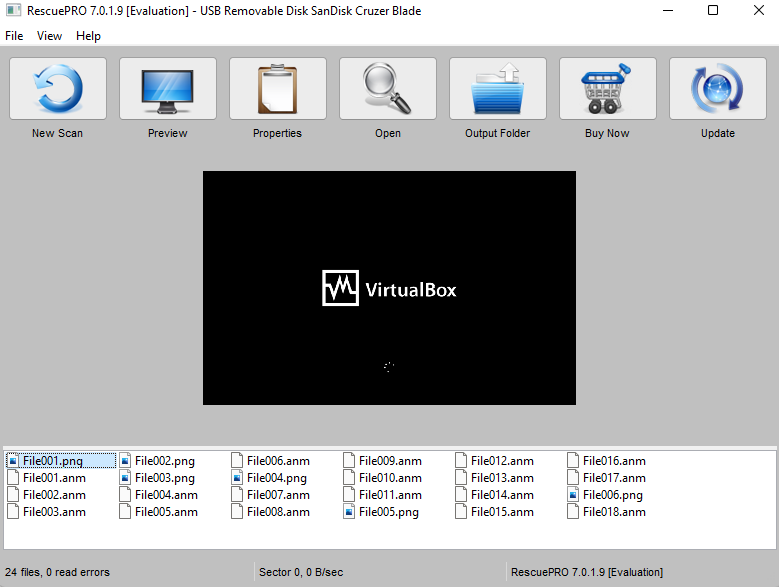
Comment récupérer des photos à partir de cartes SD SanDisk endommagées, cassées ou non fonctionnelles ?
Pour qu’un outil de récupération fonctionne, votre carte doit être fonctionnelle. Si la carte est devenue non fonctionnelle, il n’y a aucun moyen pour un outil de récupération de lire les données à partir de celle-ci. Dans les cas où la carte SD SanDisk est cassée ou gravement endommagée, vous devrez envoyer votre carte à un service de récupération de données de carte SD.
Si vous n’êtes pas tout à fait sûr que votre carte est fonctionnelle, il existe un moyen de savoir si un outil de récupération sera en mesure d’analyser votre carte SD. Placez votre carte dans le lecteur de carte et ouvrez la console de gestion des disques.
Si vous voyez que la carte SD SanDisk y figure avec la taille correcte, vous pourrez analyser la carte. Les chances de récupération dépendent toutefois de la gravité des dommages.
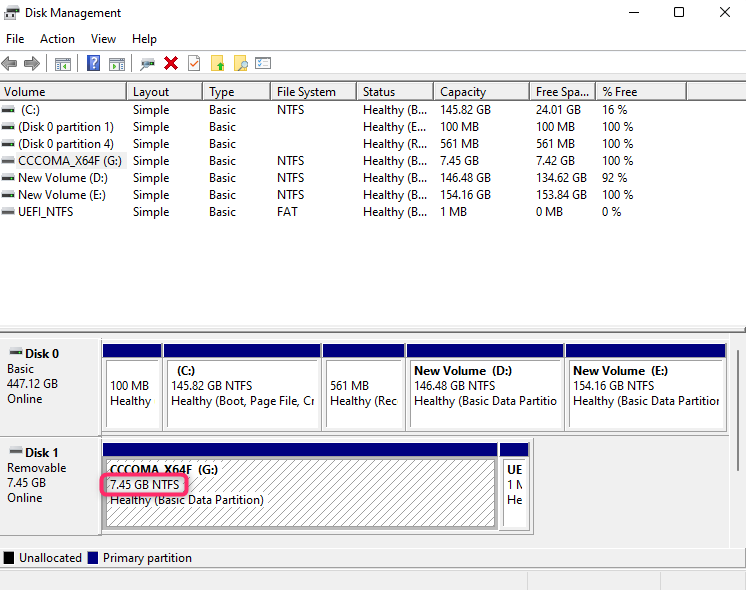
Notez que vous pourrez peut-être résoudre le problème dans certains cas avec une commande CHKDSK. Parfois, le problème peut provenir de votre lecteur de carte. Si le lecteur ne fonctionne pas, vous ne verrez pas du tout votre carte SD dans la console de gestion des disques. Pour en savoir plus sur la façon de déterminer si votre carte SD est devenue non fonctionnelle, consultez notre guide sur la récupération de données à partir d’une carte SD morte.
FAQs
Comment récupérer des photos d’une carte SD SanDisk ?
Vous pouvez suivre les étapes suivantes pour récupérer rapidement les photos supprimées de votre carte SD SanDisk :
- Téléchargez et installez Disk Drill.
- Insérez la carte SD SanDisk dans le lecteur de carte de l’ordinateur.
- Lancez Disk Drill et lancez une analyse.
- Trouvez les photos et cochez la case à côté de celles que vous voulez récupérer.
- Cliquez sur le bouton Récupérer et sélectionnez l’emplacement de récupération.
Est-il possible de récupérer des photos supprimées d’une carte SD SanDisk sans ordinateur ?
Oui, vous pouvez également récupérer des photos d’une carte SD avec votre smartphone. Insérez la carte SD dans votre appareil Android ou iOS, utilisez un outil de récupération de données pour analyser la carte, puis récupérez les fichiers.
Comment récupérer les photos d’une carte mémoire SanDisk sur un téléphone Android ?
Si vous souhaitez récupérer des fichiers sur un smartphone Android, vous pouvez utiliser une application de récupération de données Android, tout comme vous en utiliseriez une sur un ordinateur. Veillez à ne pas enregistrer les fichiers que vous récupérez sur la carte SD et à les enregistrer plutôt sur le stockage local de l’appareil pour éviter d’écraser les données de la carte SD.
Quel est le meilleur logiciel de récupération de cartes SD SanDisk ?
Disk Drill est le meilleur logiciel pour récupérer des fichiers sur une carte SD car il est le plus efficace. Cependant, il existe d’autres outils permettant de récupérer les fichiers d’une carte SD SanDisk, notamment son logiciel propriétaire appelé SanDisk RescuePro®.
Comment récupérer les photos d’une carte SD SanDisk ? Vous le savez maintenant
La perte de photos peut vous rendre anxieux. Encore plus si vous êtes un photographe professionnel et que les photos que vous avez perdues appartenaient à un client. Heureusement, vous pouvez utiliser un outil de récupération de données intelligent comme Disk Drill pour récupérer des photos en quelques minutes.
Cependant, vous devriez également envisager d’utiliser la fonction de protection des données de Disk Drill pour éviter de perdre des fichiers importants à l’avenir. Il vaut toujours mieux prévenir que guérir.